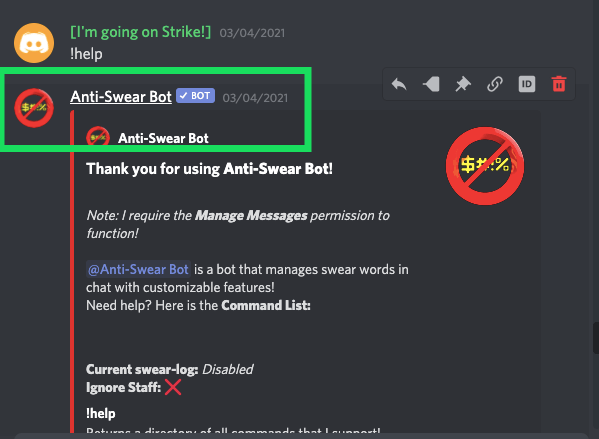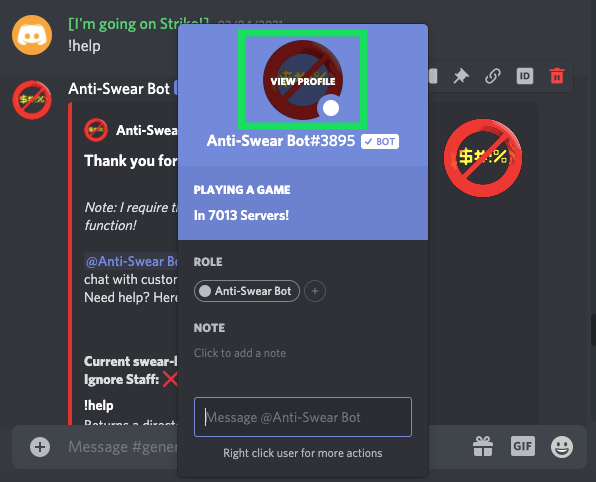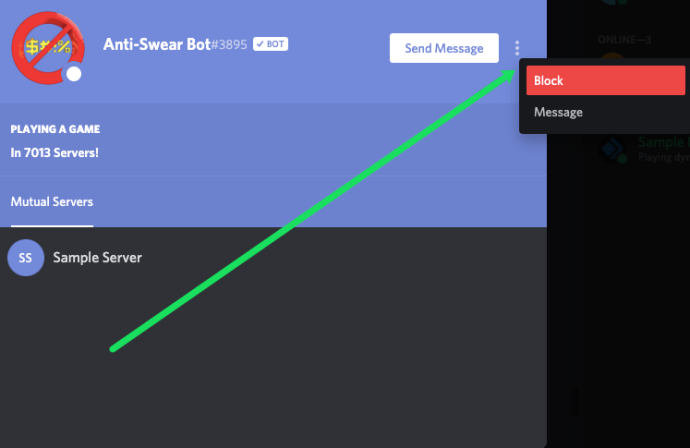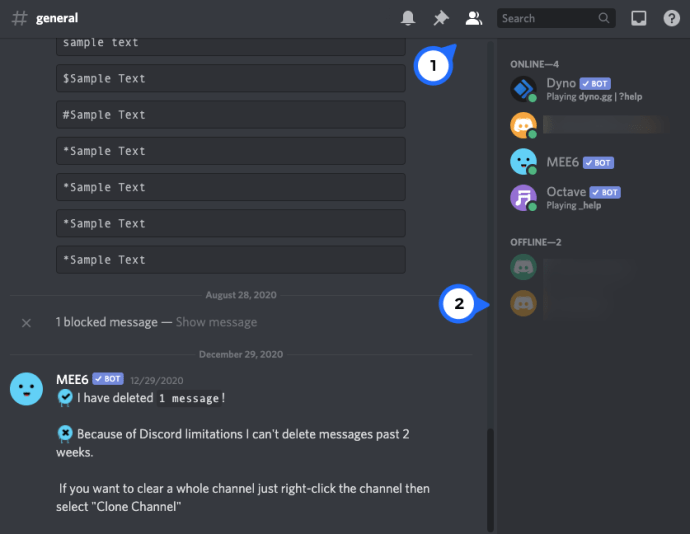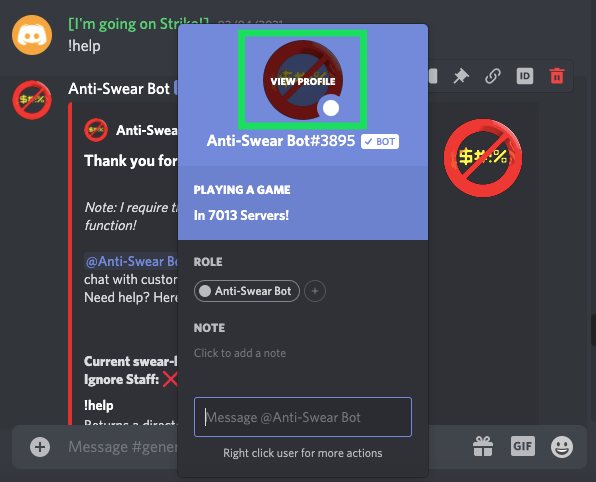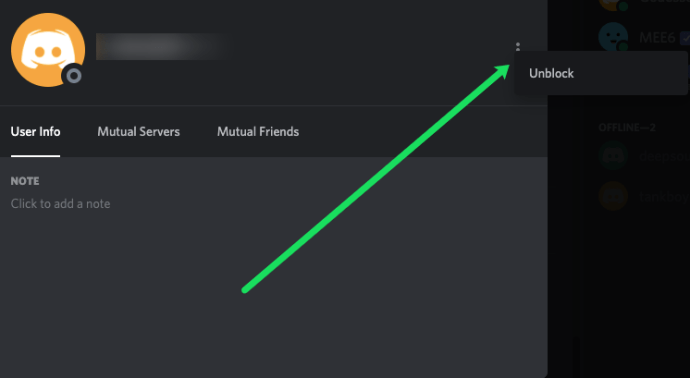Jei norite efektyviai valdyti savo „Discord“ serverį, turėsite žinoti, kaip valdyti pokalbį ir valdyti toksiškumą internete. Nors didžioji dauguma žmonių nori tiesiog pasilinksminti ir mėgautis, visada yra keletas tokių, kurie mėgsta gadinti daiktus kitiems. Štai kodėl jūs turite žinoti, kaip užblokuoti ir atblokuoti ką nors „Discord“.

Discord prasidėjo kaip žaidimų pokalbių serveris, skirtas TeamSpeak. Tai padarė ir laimėjo. Nesantaika išaugo į daug daugiau nei tik žaidimus. Dabar jį naudoja žmonės visame pasaulyje dėl įvairių priežasčių – nuo verslo iki pomėgių ir visko tarp jų.
Kartais tai yra kultūrinis dalykas, o kartais tiesiog trūkčiojimas. Vargu ar praeina diena internete, kai kas nors nesuerzintų savęs viena ar kita forma. Nesvarbu, ar tai būtų įžeidinėjimai, sarkazmas, grubus, šlamštas, šlamštas, įžeidimas ar dar blogiau. Kad ir kas nutiktų, svarbu žinoti, kaip su tuo elgtis.
„Discord“ suteikia keletą įrankių, skirtų jūsų pokalbių serveriui valdyti. Plačiausiai naudojami blokavimas ir atblokavimas. Taip pat galite nutildyti, spardyti ar net uždrausti ką nors iš savo kanalo. Ši pamoka parodys, kaip tai padaryti.

Asmens blokavimas sistemoje „Discord“.
Blokavimas neturėtų būti pirmas dalykas, kurį darote, bet, kaip nurodyta šios mokymo programos pavadinime, pirmiausia turėtume tai išspręsti. Yra du būdai užblokuoti asmenį „Discord“.
Užblokuokite juos pokalbyje:
Viskas, ką jums reikia padaryti, kad užblokuotumėte ką nors iš kanalo, tai dešiniuoju pelės mygtuku spustelėkite jo vartotojo vardą ir pasirinkite „Blokuoti“.

Norėdami užblokuoti asmenį iš jo profilio:
- „Discord“ tiesioginio pranešimo dalyje spustelėkite vartotojo vardą.
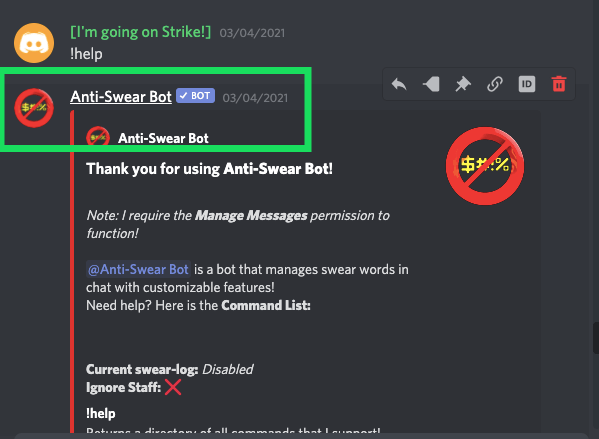
- Spustelėkite jų profilio nuotrauką.
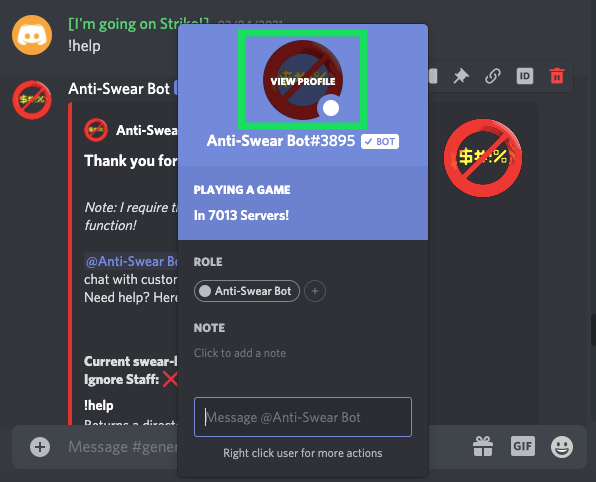
- Viršutiniame dešiniajame kampe pasirinkite trijų taškų meniu piktogramą.
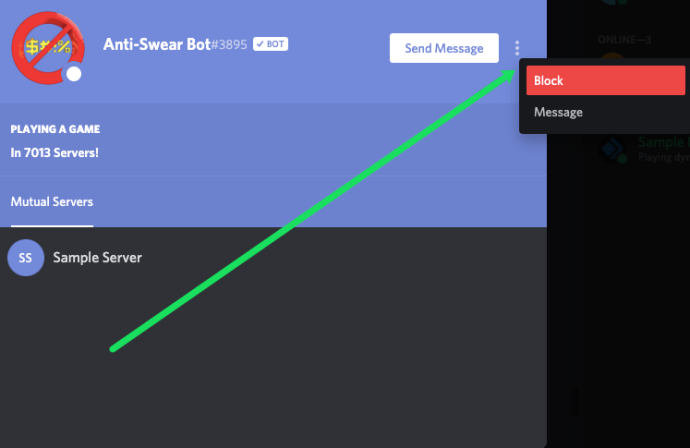
- Pasirinkite Blokuoti.
Blokuoti galima tik pokalbiams. Asmuo, kurį užblokuosite, vis tiek matys, ką rašote, ir matys jūsų būseną, bet negalės su jumis susisiekti per DM.
Gali būti veiksmingiau tiesiog nutildyti asmenį. Tai išjungia jų triukšmą, neužkertant kelio jiems susisiekti su jumis.
Atblokuokite asmenį „Discord“.
Jei ką nors užblokavote ir jis žada būti geras, galbūt norėsite jį atblokuoti, kad pamatytumėte, ar jie laikosi savo žodžio. Tai taip paprasta, kaip blokuoti, kol galite rasti jų vartotojo vardą pokalbių istorijoje arba draugų sąraše.
- Iš DM sąrašo pasirinkite skirtuką Draugai.
- Blokavimo sąraše raskite užblokuotą asmenį.
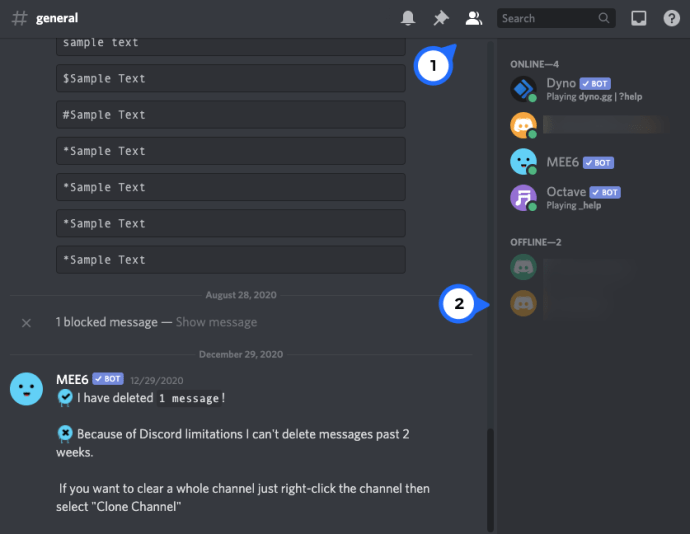
- Spustelėkite jų profilio nuotrauką.
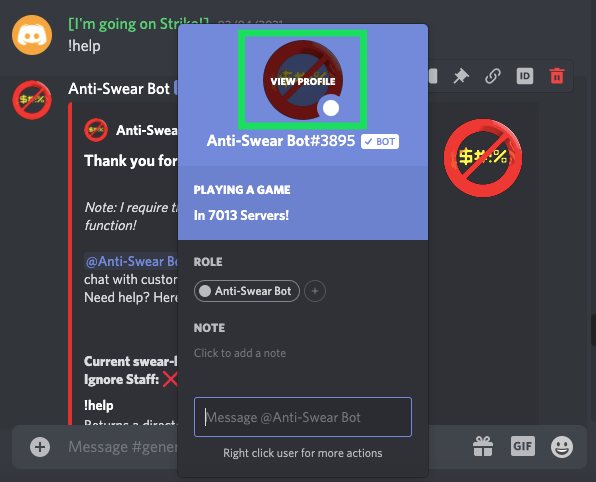
- Spustelėkite trijų taškų meniu piktogramą viršutiniame dešiniajame kampe ir pasirinkite Atblokuoti.
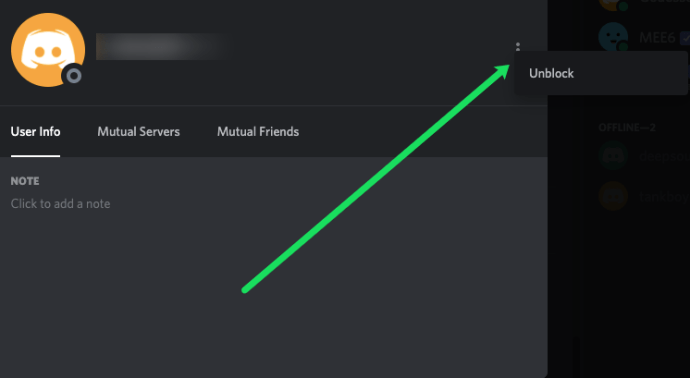
Tas asmuo dabar galės bendrauti su jumis jūsų pokalbių serveryje. Nepamirškite, kad turėsite nusiųsti jiems kitą prašymą draugauti ir paprašyti jį priimti, kai juos atblokuosite.
Nutildyti ką nors iš Discord
Nutildymas yra ne toks nuolatinis nei blokavimas ir bet kuriuo atveju išvalys eterį nuo triukšmo. Daugiau nebegirdėsite nieko, ką jie sako serveryje per tą seansą.
- Dešiniuoju pelės mygtuku spustelėkite asmens vardą kairėje esančiame vartotojų sąraše.
- Pasirinkite Nutildyti.

Nuo šiol tos sesijos metu jie galės kalbėti kiek nori, bet jūs nieko negirdėsite! Be to, jie nežino, kad jūs juos nutildėte. Nors tai greitai paaiškės, kai nereaguosi ir neatsakysi…
Iki šiol susidūrėme su asmeniu, kuris pridarė problemų jums asmeniškai. Bet ką daryti, jei jie paprastai erzina visą serverį? Tada turite dvi minios valdymo parinktis: spardymą ir draudimą. Abu yra naudingi savaime, tačiau turėtų būti naudojami tik blogiausiu atveju.

Išspirti ką nors iš pokalbio sistemoje „Discord“.
Spardyti ką nors „Discord“ programoje yra taip pat, kaip ir bet kuriame kitame pokalbyje. Jie paleidžiami iš serverio ir, jei galės, turės vėl prisijungti. Jei asmuo erzina visus, tai kaip su juo elgtis.
- Dešiniuoju pelės mygtuku spustelėkite asmens vardą kairėje esančiame vartotojų sąraše.
- Pasirinkite Kick ir įveskite priežastį, jei norite.
Priežasties pridėjimas yra visiškai neprivalomas, bet tiksliai nurodysite asmeniui, kodėl taip atsitiko. Nebent jie yra visiškai kvaili, jie vis tiek turėtų žinoti, bet dažnai yra gerai išdėstyti tai aiškiai.
Uždrausti ką nors „Discord“.
Uždrausti ką nors „Discord“ programoje tikrai yra paskutinė priemonė. Jei ką nors nutildėte, užblokavote ar spyrėte ir jie vis kartojasi, laikas pašalinti uždraudimo plaktuką. Tai tas pats, kas spardyti, tik nuolatinis.
- Dešiniuoju pelės mygtuku spustelėkite asmens vardą vartotojų sąraše, esančiame pokalbio prietaisų skydelio kairėje.
- Pasirinkite Uždrausti ir, jei norite, įveskite priežastį.
Vėlgi, pridėti priežastį yra neprivaloma, nes ją mato tik asmuo, kuriam uždraudžiate.
Dažnai užduodami klausimai
Kas atsitinka, kai užblokuojate ką nors „Discord“?
Skirtingai nuo daugelio socialinės žiniasklaidos svetainių blokavimo, „Discord“ veikia šiek tiek kitaip. Dažniausiai dėl to, kad tai yra grupinė pranešimų programa, nebūtų prasmės slėpti savo pranešimus bendrame kanale. Taigi, nors „Discord“ paslėps pranešimus pokalbyje, galite juos spustelėti, kad juos perskaitytumėte.
Kai užblokuosite ką nors „Discord“, jis negalės jums siųsti tiesioginių pranešimų, tiesiogiai jūsų paminėti ir nebebus rodomas jo draugų sąraše.
„Discord“ suteikia visus įrankius, kurių reikia norint palaikyti laimingą ir produktyvų pokalbių serverį.